Correction Désolé, Chromecast a rencontré une erreur réseau

- 1099
- 119
- Anaïs Charles
Chromecast est un appareil de streaming fabriqué par Google. Avec un chromecast, les utilisateurs peuvent diffuser des vidéos de leurs téléphones et autres appareils directement à leur télévision - si cela fonctionne correctement.
Malheureusement, de nombreuses personnes rapportent recevoir le message: «Désolé, Chromecast a rencontré une erreur de réseau."Dans cet article, nous couvrirons les causes courantes de ce message d'erreur et quelques correctifs pour récupérer votre chromecast en cours d'exécution.
Table des matières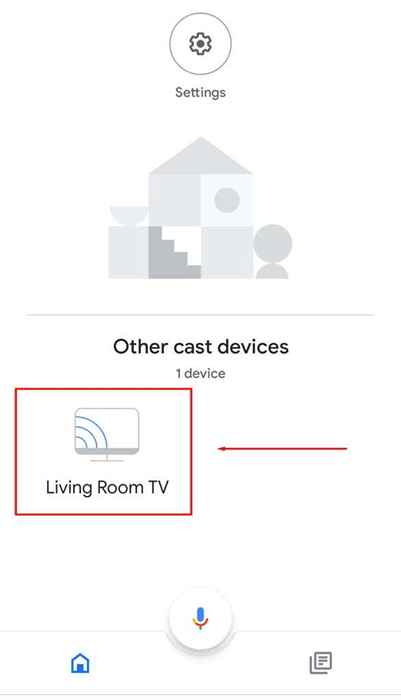
- Ouvrir Paramètres En appuyant sur l'icône de Cog.
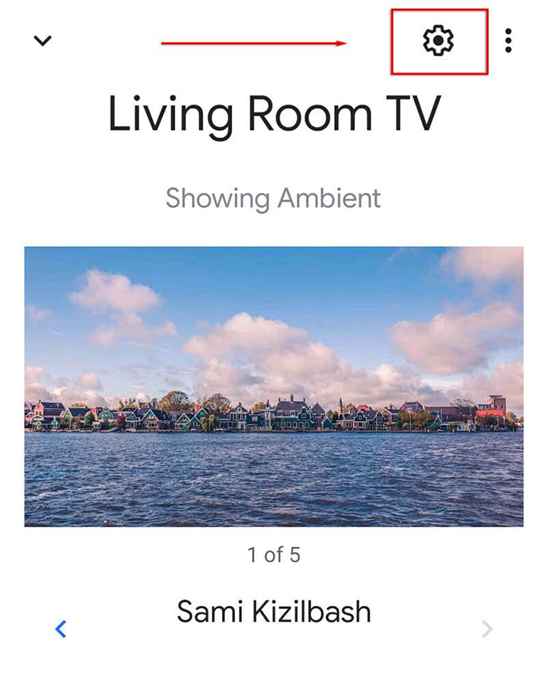
- Robinet Informations sur l'appareil.
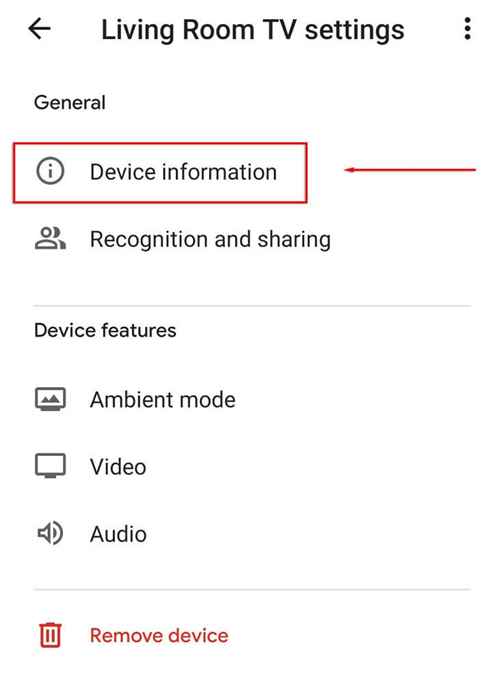
- À côté du Wi-Fi, tapez Oublier.
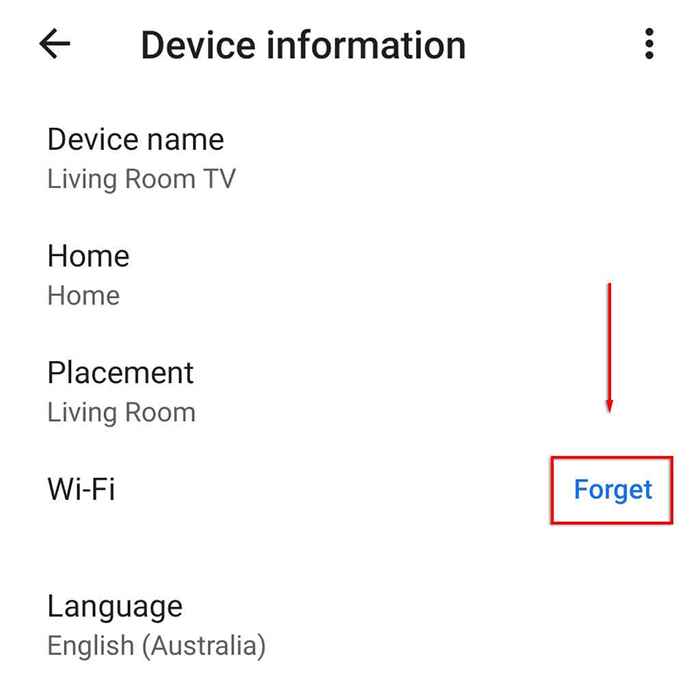
- Robinet Oublier le réseau.

- Configurez votre chromecast une fois de plus en appuyant + icône puis appuyant Configuration de l'appareil.
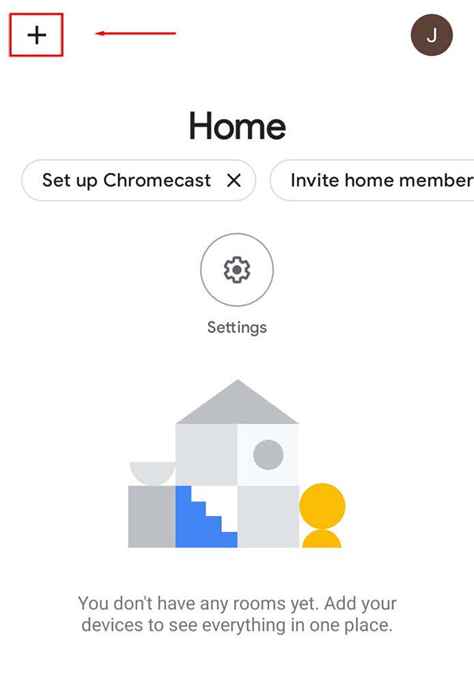
- Sélectionner Nouvel appareil.
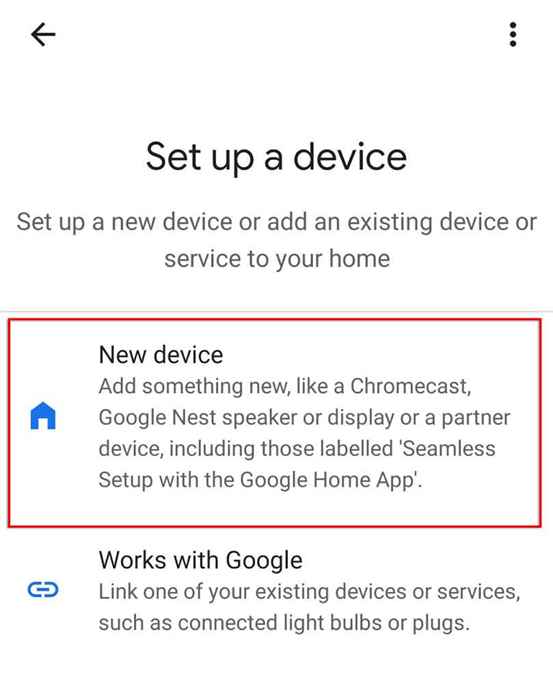
- Sélectionnez votre maison, puis attendez que l'application trouve votre chromecast et remplissez la configuration.
De plus, les versions plus anciennes de Chromecast seront livrées avec un câble d'extension HDMI qui peut aider votre Chromecast à sortir du téléviseur et à recevoir des signaux Wi-Fi.
Si vous utilisez un VPN, vérifiez que la bande passante que vous obtenez est suffisamment élevée pour diffuser des services vidéo. Toute interruption provoquera abandonner le chromecast. Gardez également à l'esprit que si vous essayez d'utiliser le Chromecast pendant un VPN, vous devez vous assurer que le Chromecast est connecté via le même VPN; Sinon, ça ne fonctionnera pas.
Vérifiez si l'application est en faute
La deuxième cause la plus probable de Chromecast rencontrant une erreur de réseau est que l'application que vous essayez de diffuser est la cause, pas le chromecast lui-même.
Vous pouvez vérifier cela en essayant plusieurs applications. Par exemple, si vous recevez le message d'erreur lorsque vous essayez de diffuser à partir de Netflix, essayez de charger une vidéo de YouTube ou autre chose et voyez si le message apparaît. Si ce n'est pas le cas, il est probable que l'application d'origine provoque l'erreur - le service peut être en panne, par exemple.
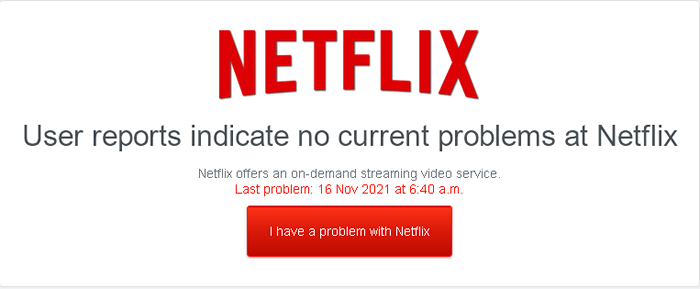
Si vous recevez le message d'erreur quelle que soit l'application que vous utilisez, il est temps d'essayer d'autres correctifs.
Réinitialisez votre chromecast
L'erreur peut également être causée par des paramètres de chromecast ou un problème dans le chromecast. Pour éviter cela, vous pouvez réinitialiser votre chromecast à ses paramètres par défaut d'usine.
Pour réinitialiser votre chromecast:
- Assurez-vous qu'il est branché correctement.
- Maintenez le petit bouton sur le côté vers le bas pendant 20 à 25 secondes.

- Un message apparaîtra sur l'écran du téléviseur disant qu'il revient aux paramètres d'usine.
Alternativement:
- Ouvrir le Google Home Application sur votre appareil.
- Appuyez sur votre appareil. Si votre appareil n'apparaît pas, appuyez sur Paramètres > Chambres et groupes > Autres dispositifs coulés > puis appuyez sur votre appareil.
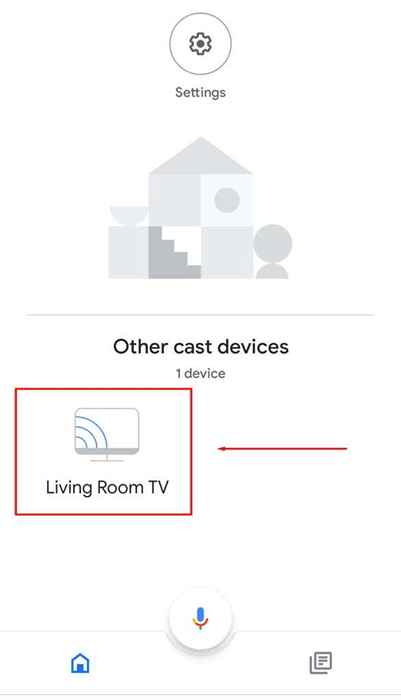
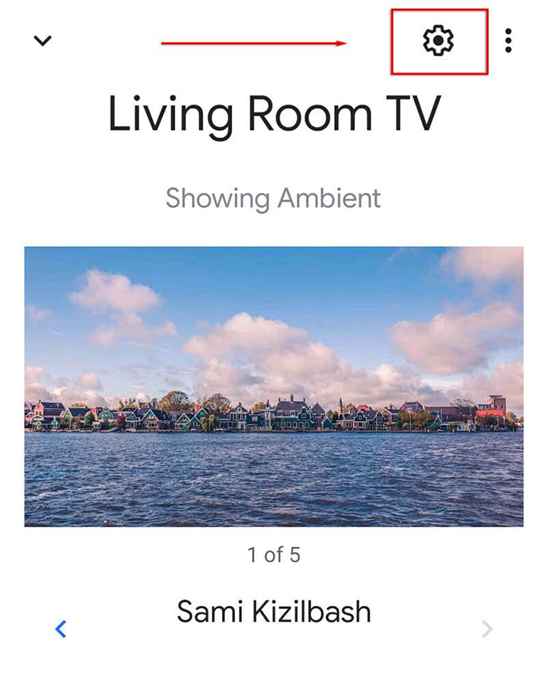
- Appuyez sur le trois points, puis sélectionnez Retour aux paramètres d'usine.
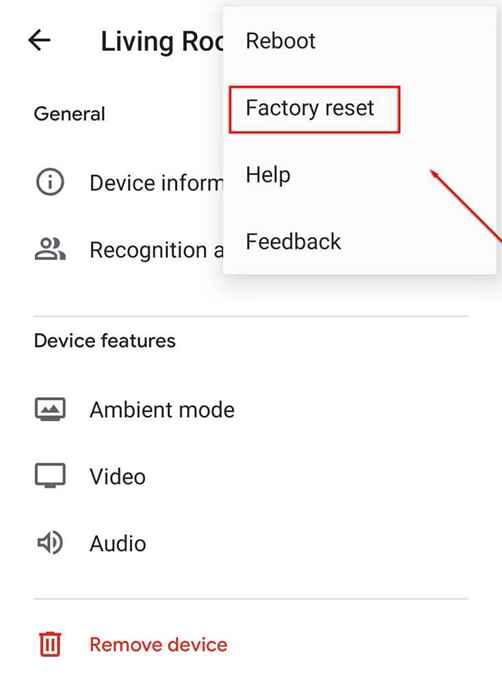
- Attendez qu'il termine.
C'est mieux sur grand écran
J'espère que cet article vous a aidé à corriger le message «Désolé, Chromecast a rencontré une erreur réseau» et vous pouvez maintenant diffuser autant que vous le souhaitez. Si vous connaissez d'autres correctifs pour l'erreur du réseau Chromecast, faites-le nous savoir dans les commentaires ci-dessous!
- « Comment désinstaller des programmes qui ne se désinstaller pas sur Windows 10
- Comment changer les paramètres de Windows 11/10 gamma »

